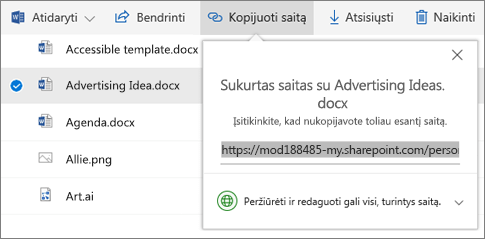Bendradarbiavimas „OneDrive“
„OneDrive“ failų bendrinimas iš „Office“ taikomųjų programų
Norėdami bendrinti failą iš „Word“, „Excel“, „PowerPoint“ ar kitos „Office“ taikomosios programos, atlikite toliau aprašytus veiksmus.
-
Juostelėje pasirinkite

Arba pasirinkite Failas > Bendrinti.
Pastaba: Jei failas dar nėra įrašytas į „OneDrive“, būsite paraginti nusiųsti failą į „OneDrive“, kad galėtumėte bendrinti.
-
Išplečiamajame sąraše pažymėkite, su kuo norite bendrinti, arba įveskite vardą arba el. pašto adresą.
-
Įtraukite pranešimą (pasirinktinai) ir pasirinkite Siųsti.
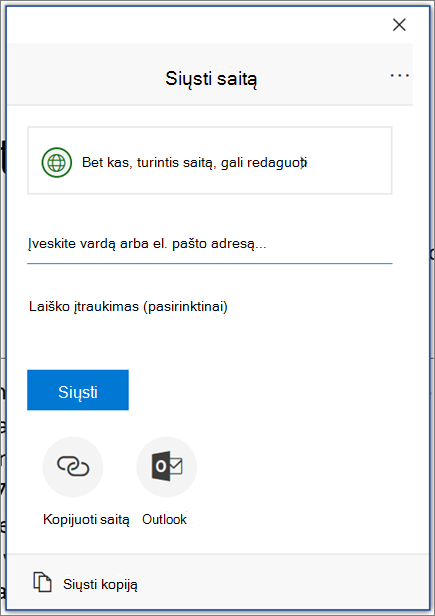
Failų bendrinimas iš „OneDrive“
-
Dešiniuoju pelės mygtuku spustelėkite failą ir pasirinkite Bendrinti.
Arba pažymėkite failą ir įrankių juostoje pasirinkite

-
Išplečiamajame sąraše pažymėkite, su kuo norite bendrinti, arba įveskite vardą arba el. pašto adresą.
-
Įtraukite pranešimą (pasirinktinai) ir pasirinkite Siųsti.
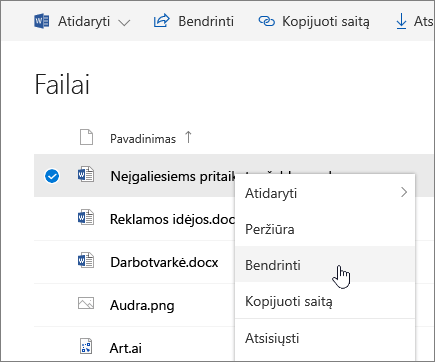
Rodinių keitimas
Kairiojoje srityje galima filtruoti elementų rodinį "OneDrive".
-
Failai – Peržiūrėkite visus savo "OneDrive" failus ir aplankus.
-
Naujausi – Sužinokite, kuriuos "Office" dokumentus neseniai atidarėte, nesvarbu, ar juos modifikavote, ar ne.
-
Bendrinama – peržiūrėkite elementus, kuriuos bendrinote su kitais žmonėmis ir su jumis bendrino kiti žmonės.
-
Atraskite – Sužinokite, kas yra apie save, atsižvelgiant į tai, su kuo dirbate ir su kuo dirbate.
-
Šiukšlinė – Peržiūrėkite panaikintus elementus ir aplankus.
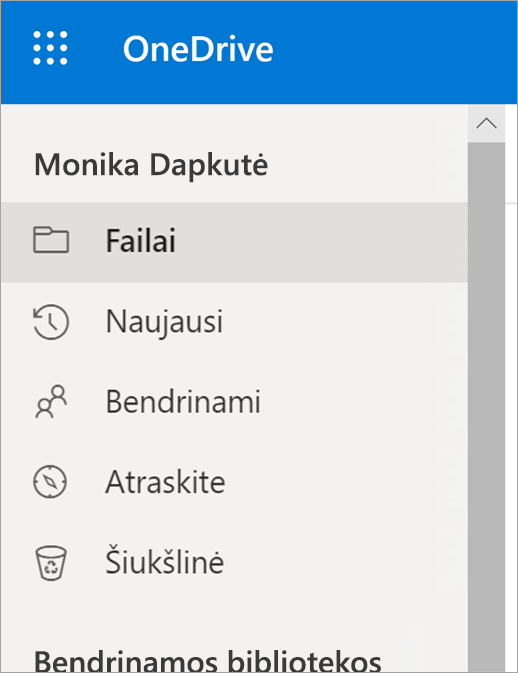
Bendrinimo sustabdymas arba pakeitimas
Jei esate failo savininkas arba turite teisę redaguoti, galite sustabdyti arba pakeisti bendrinimo teises.
-
Pasirinkite failą, kurio bendrinimą norite sustabdyti.
-
Viršutiniame dešiniajame kampe pasirinkite Informacija

-
Pasirinkite Valdyti prieigą ir:
-
Pasirinkite X šalia saito, kad jį išjungtumėte.
-
Pasirinkite Gali redaguoti arba Gali peržiūrėti, tada pasirinkite Stabdyti bendrinimą.
-
Pasirinkite Gali redaguoti arba Gali peržiūrėti, tada pasirinkite Keisti į....
-
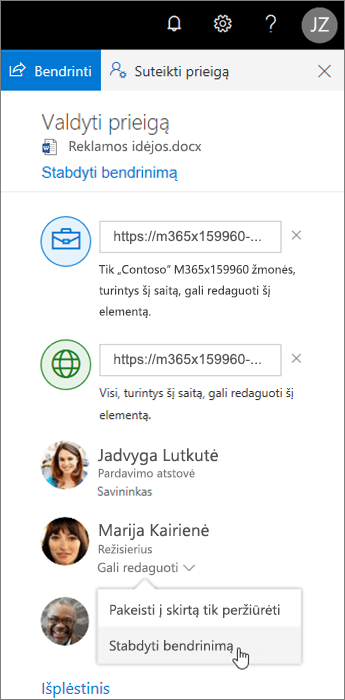
Saito kopijavimas
-
Pažymėkite failą ir pasirinkite

-
Arba dešiniuoju pelės mygtuku spustelėkite failą ir pasirinkite Kopijuoti saitą.